Монтаж цсп: особенности при работе с плитами и рекомендации по монтажу
Содержание
особенности при работе с плитами и рекомендации по монтажу
Древесные плиты приобрели широкую популярность в строительстве. Вместе с бесспорными преимуществами (простота обработки и монтажа, доступность) древесно-композитные материалы обладают и недостатками. К ним относится плохая водостойкость, деформации и расслаивание при контакте с влагой, а также содержание вредных формальдегидных смол. Чтобы избежать этих негативных черт, были созданы цементно-стружечные плиты. В статье «ЦСП классификация выбор и сферы применения» мы уже рассмотрели основные свойства этого материала, в этой публикации мы расскажем об особенностях работы и монтажа ЦСП.
Для начала необходимо прояснить некоторые технологические моменты. В первую очередь важно понимать, что ЦСП – это не совсем древесно-композитная плита в её привычном понимании (ОСБ, ДСП). Доля стружки в структуре материала составляет 30 – 20 %, все остальное это портландцемент и химические добавки для минерализации древесной составляющей, поэтому плита по своим свойствам ближе к бетонным изделиям.
- Вес – цементно-стружечные плиты обладают значительным весом, поэтому монтаж одним человеком затруднен, особенно, если речь идет об облицовке стен на уровне второго или третьего этажа.
- Хрупкость – не стоит забывать, что цемент – хрупкий материал, поэтому ЦСП не рекомендуется кидать. Если ОСБ ничего не будет при падении с высоты, то цементная плита, скорее всего, расколется.
- Высокая плотность – материал обладает высокой плотностью, это дает ему возможность выполнять несущие функции, но при этом затрудняется раскройка. Инструменты для работы по дереву при работе с ЦСП не подойдут.
- Низкая прочность на изгиб – минимальная прочность на изгиб, устанавливаемая ГОСТами для марки ЦСП-1, составляет 12 – 9 МПа. В листе не должно существовать большого механического напряжения, так как это может привести к тому, что плита сломается под собственным весом.
Хранение листов ЦСП
Плиты не стоит поднимать за края параллельно земле, это может привести к излому материала под собственным весом. Переноску нужно осуществлять ребром к земле, а хранить в горизонтальном положении.
Переноску нужно осуществлять ребром к земле, а хранить в горизонтальном положении.
- Пыльная работа – при раскройке с ЦСП выделяется большое количество цементной пыли, по этой причине затруднена раскройка в замкнутом помещении. При работе необходимо использовать респиратор.
- Тепловое расширение – свойство, которое в той или иной степени присуще всем разновидностям древесно-композитных плит. У ЦСП деформации, вызванные изменениями уровня влажности и температуры, минимальны, но они все равно присутствуют, по этой причине при монтаже необходимо делать деформационный шов. Заделывать его твердым материалом, таким как шпатлевка или цемент, нельзя, так как из-за деформаций цементно-стружечные изделия будут давить на шов. В результате этого будут появляться трещины.
Раскройка материала – важный этап при работе с ЦСП. Как уже указывалось выше, листы обладают значительным весом, поэтому монтаж обычно проводят в один прием. Для этого листы заранее на земле размечают, нумеруют, сверлят отверстия под саморезы и зенкуют их. Нельзя забывать о создании отверстий под коммуникации (трубы и проводку), по разметке производятся надрезы, затем часть листа просто выбивается.
Для этого листы заранее на земле размечают, нумеруют, сверлят отверстия под саморезы и зенкуют их. Нельзя забывать о создании отверстий под коммуникации (трубы и проводку), по разметке производятся надрезы, затем часть листа просто выбивается.
Хоть материал и относится к древесным плитам, но использование инструментов для работы по дереву затруднено. Сверла и режущие элементы пилы должны быть выполнены из твердых сплавов.
- Болгарка (УШМ или угловая шлифмашина) – ручной инструмент для шлифовки и резки различных материалов. Для раскройки ЦСП нас в первую очередь будут интересовать режущие функции прибора. Главным параметром считается мощность. Если речь идет о раскройке нескольких листов для небольшого участка пола, то можно обойтись и бытовой болгаркой, но такой инструмент не подойдет для интенсивных работ. Для активной эксплуатации в течение всего рабочего дня лучше взять модели мощностью от 2 кВт. При работе с болгаркой важной, чтобы руки оператора были закрыты защитным кожухом.
 Для упрощения реза в разных положениях на некоторых моделях предусмотрена переставная рукоятка и регулируемый кожух.
Для упрощения реза в разных положениях на некоторых моделях предусмотрена переставная рукоятка и регулируемый кожух.
При раскройке твердых бетонных изделий используются сегментные алмазные диски. Сегменты позволяют рабочему элементу охлаждаться за счет циркуляции воздуха.
- Дисковая пила – для раскройки цементно-стружечных листов может использоваться ручная, настольная или стационарная циркулярная пила. Использование направляющей позволяет получить ровный рез. Выбор мощности, как и для болгарки, зависит от интенсивности работ. Для раскройки материала с помощью дисковой пилы лучше использовать алмазный диск для твердых материалов. Диаметр диска рекомендуется брать не меньше 250 см. Полезная особенность циркулярной пилы – наличие патрубка для подключения строительного пылесоса, это позволит уменьшить количество цементной пыли в воздухе.
При раскройке ЦСП обязательно нужно использовать средства защиты органов дыхания и глаз (респиратор, защитные очки).
В большинстве случаев листы крепятся к каркасу с помощью саморезов или гвоздей. Другие крепежные элементы используются для вспомогательных работ, например, при монтаже обрешетки.
- Анкерные болты применяются для крепления кронштейнов с обрешеткой к основной стене при монтаже навесных фасадов и перегородок.
- Заклепки – стержневой крепежный элемент, который с двух сторон замыкается головками, соединяя два элемента конструкции. Заклепки применяются для крепления обрешетки на кронштейнах. Установка производится заклепочником.
- Дюбель-грибок – предназначен для крепления утеплителя.
- Гвозди – стальные стержневые крепления. Для фиксации ЦСП используются винтовые гвозди. При сдвиге плиты, гвоздь погнется, но его не срежет. Особенно это свойство актуально для наклонных плоскостей. Лучше выбирать оцинкованные метизы, особенно, если речь идет о применении изделий в условиях повышенной влажности.
 Длина гвоздя должна быть в 2,5 раза больше, чем толщина листа. К примеру гвоздями 2,5 мм длинной 35 мм в диаметре рекомендуется крепить плиты толщиной 8 – 10 мм, длинна 40 и 50 мм подойдут для 12 и 16 мм.
Длина гвоздя должна быть в 2,5 раза больше, чем толщина листа. К примеру гвоздями 2,5 мм длинной 35 мм в диаметре рекомендуется крепить плиты толщиной 8 – 10 мм, длинна 40 и 50 мм подойдут для 12 и 16 мм.
Пример использования различных систем крепежа
- Саморезы – наиболее распространенный способ крепления ЦСП, так как саморез действует на отрыв, что актуально из-за большого веса плиты. Отверстия под крепления надо делать заранее, для закручивания рекомендуется использовать шуруповерт. Принцип подбора креплений такой же, как при подборе размеров гвоздей. Перед закручиванием саморезов отверстия зенкуются, чтобы утопить шляпку. Крепежные элементы, оснащенные потайной головкой и укрепленными лезвиями для лучшего закрепления могут использоваться без предварительного высверливания отверстий и зенкования. Рекомендуется использовать только саморезы с анодированным или оцинкованным покрытием. Фосфатированные изделия (черные саморезы) лучше не использовать, так как после финишной отделки ржавчина может проступить сквозь краску.

Один из распространенных способов применения ЦСП – навесной фасад, который позволяет утеплить, повысить звукоизоляцию, выровнять стену дома и защитить её от агрессивного воздействия внешней среды. Навесные фасады применяются для кирпичных или деревянных домов. Он имеет многослойную структуру, которая состоит из разных слоев.
- Кронштейны – стальные крепежные элементы, которые служат для фиксации навесного фасада на стене. Подбирать эти элементы следует на основе проекта дома, для того выпускаются экземпляры разной длины и толщины. Для крепления ЦСП лучше всего взять усиленный кронштейн. Еще одна функция этого элемента выравнивание фасад относительно основной стены. Для этого предназначены специальные кронштейны с изменяющейся длинной и отверстиями для фиксации подвижной части.
Различные виды кронштейнов, третий имеет регулируемую длину для выравнивания навесного фасада
- Пароизоляция – укладывается между утеплителем и стеной.
 Дает пару беспрепятственно выходить из дома через стену, не позволяя ей конденсироваться на стене.
Дает пару беспрепятственно выходить из дома через стену, не позволяя ей конденсироваться на стене. - Утепление – слой утеплителя позволяет теплу оставаться внутри дома, утеплитель может крепиться в один слой или в два. В последнем случае слои должны перекрывать другу друга, ликвидируя «мостики холода». Слой утепления крепится с помощью дюбеля-грибка.
- Ветрозащитный слой выполняет гидроизолирующую функцию, дает воздуху выходить из дома, но не дает влаге попадать на стену.
- Воздушный зазор (вентзазор) служит для нормальной циркуляции воздуха внутри стены, наличие вентиляции способствует испарению конденсата. Размер вентзазора должен составлять не меньше 20 мм от ветрозащиты до внешней стороны обрешетки.
- Обрешетка – элемент который служит для удержания листа ЦСП, обрешетку можно делать горизонтальной или вертикальной. В качестве материала можно использовать деревянный брус 50*50 мм или стальной каркас.
 Если обрешетка крепится напрямую к стене без кронштейнов, то утеплитель под ней не поместится — такая стена будет просто облицовочной.
Если обрешетка крепится напрямую к стене без кронштейнов, то утеплитель под ней не поместится — такая стена будет просто облицовочной.
Варианты обрешетки для крепления навесного фасада для ЦСП
- Слой ЦСП – к каждой стойке листы должны крепиться не менее, чем в трех точках. При этом необходимо не забывать про деформационные швы, которые должны составлять 3 – 5 мм. К обрешетке цементно-стружечные плиты крепят с помощью саморезов. Дырки в листах лучше просверлить заранее на земле.
- Отделочный слой – декоративный отделочный слой в виде краски или штукатурки, которые накладываются на ЦСП.
Для выравнивания стены на двух анкерных болтах закрепляются два кронштейна, уровень между которыми измеряется веревкой (причалкой), также для этой цели подойдет гидроуровень. Это измерительный прибор, работающий на основе принципа соединенных сосудов.
Гидроуровень представляет собой две емкости со шкалами, которые соединены между собой прозрачной трубкой. Емкости заполняются подкрашенной жидкостью. Для работы с этим измерительным прибором понадобится два человека. Нужно добиться, чтобы жидкость в обоих емкостях по шкалам находилась на одном уровне.
Емкости заполняются подкрашенной жидкостью. Для работы с этим измерительным прибором понадобится два человека. Нужно добиться, чтобы жидкость в обоих емкостях по шкалам находилась на одном уровне.
На верхних кронштейнах вешают отвесы для отбивки стены по вертикали. Относительно веревки отвеса выставляется длина всех остальных кронштейнов. Когда уровни установлены кронштейны закрепляются с шагом не более 600 мм.
Технология каркасных домов последнее время получила широкую популярность. Главные преимущества заключаются в быстроте строительства и доступности материалов. Найдется в этом деле место и для ЦСП. Более распространенной в этой сфере считается ОСБ (ОСП, OSB) – ориентированно-стружечная плита. ОСБ по стоимости чаще всего оказывается дешевле ЦСП, но при этом цементная плита более экологична, так как в ней не содержится вредных смол. Также цементные изделия имеют высокую влагостойкость, тогда как ориентированно-стружечная плита при воздействии влаги начинает деформироваться. По всем этим причинам ЦСП может использоваться в каркасном домостроении.
По всем этим причинам ЦСП может использоваться в каркасном домостроении.
Ориентированно-стружечная плита — это материал, изготавливаемый из крупной стружки, которая располагается слоями. Элементы ориентируются по разным осям, отсюда и название этих изделий. В каждом слое стружка направлена в определенную сторону, перекрывая предыдущий. В качестве связующего элемента добавляются синтетические смолы.
Каркас представляет собой «скелет» дома, он обшивается панелями, которые формируют силовой корпус строения и обеспечивают теплоизоляцию. Такие панели иногда называют «пирогом», так как они состоят из множества слоев. Существует большое количество вариаций компоновки панелей. Иногда ЦСП закрепляется на самом каркасе, затем идет слой пароизоляции, обрешетка из бруса, между которыми крепится утеплитель. Снаружи «пирог» завершает еще один внешний лист ЦСП. Толщина листов может колебаться от 10 до 16 мм. При этом, если дом многоэтажный, то для подъема листов на высоту второго этажа потребуются блочные и балочные конструкции. Отверстия для саморезов также делаются заранее. Крепежи устанавливаются через каждый 15 см. В центральной части листа допускается крепление через 30 см. Одна плита должна приходиться на три стойки обрешетки. Не стоит забывать о деформационном шве, который для защиты теплоизолятора заполняется герметиком.
Отверстия для саморезов также делаются заранее. Крепежи устанавливаются через каждый 15 см. В центральной части листа допускается крепление через 30 см. Одна плита должна приходиться на три стойки обрешетки. Не стоит забывать о деформационном шве, который для защиты теплоизолятора заполняется герметиком.
Каркас дома, обшитый листами ЦСП
Внутри дома ЦСП используется для создания перегородок, облицовки стен и потолков, для укладки чернового пола.
- Черновой пол – выкладывается для последующего монтажа чистового пола в виде ламината или паркета. ЦСП находит себе применение в разных вариациях этого элемента конструкции дома. Самый примитивный вариант чернового пола – это укладка покрытия прямо на землю. В этом случае можно использовать листы толщиной 24 – 26 мм. Для каркасных домов первое перекрытие формируется поверх обвязки фундамента, перекрытие состоит из системы лаг, на которые укладываются цементно-стружечные изделия. Для создания утепления устанавливается слой теплоизоляции, пароизоляции и ветрозащиты.
 Похожая структура пола может использоваться при строительстве дома из бруса, система лаг обычно встраивается в окладной венец. Фактически в этом случае ЦСП заменяет собой бетонную стяжку.
Похожая структура пола может использоваться при строительстве дома из бруса, система лаг обычно встраивается в окладной венец. Фактически в этом случае ЦСП заменяет собой бетонную стяжку.
Вариант использования, когда ЦСП заменяет собой бетонную стяжку
Если бетонная стяжка присутствует, но её ровность оставляет желать лучшего, слой цементно-стружечных плит может выровнять огрехи. Для этого листы укладываются на систему лаг, расстояние между которыми должно быть не более 600 и не меньше 300 мм. Толщина цементного покрытия должна составлять 20 – 26 мм. Технологические зазоры необходимо оставить не только между листами (2 – 3 мм), но и рядом со стенами (10 мм). Для этого между стеной и крайней плитой устанавливают деревянные чопики.
Обвязка каркасного дома
При наличии ровной бетонной стяжки или чернового пола монтаж ЦСП можно производить на клеевые смеси. Для этого раствор тщательно взбивается, равномерно распределяется зубчатым шпателем. Листы усаживаются на состав, швы также заполняются клеем.
Вариант установки напольного покрытия на клеевой состав
- Перегородки – это элементы, которые позволяют разграничить внутренние помещения в доме на комнаты. ЦСП крепится на стоечный металлический каркас или обрешетку из деревянного бруса. Каркас крепится к несущим конструкциям (к полу, потолку, стенам) анкерными дюбелями (пластмассовыми или металлическими). Если устанавливается каркас из бруса, то материал должен быть обработан антисептическими средствами. В местах соединений с несущими конструкциями прокладывается лента для звукоизоляции. Для утепления перегородок внутрь укладывается слой минеральной ваты. Цементно-стружечные плиты крепятся на каркасе с помощью самонарезающих винтов или гвоздей.
Структура межкомнатной перегородки из ЦСП
- Отделка помещений – изделия из стружки и цемента позволяют выровнять поверхность кривых стен, в этом случае конструкция напоминает, навесной фасад только работа производится внутри дома.
 Каркас обрешетки сооружается из деревянных брусков, которые обрабатываются антисептиками, или стального профиля. Профиль или обрешетка закрепляются на стене, между ЦСП и стеной помещается звукоизоляция и утеплитель, если это необходимо. Также в некоторых случаях допускается крепление на различные клеящие растворы.
Каркас обрешетки сооружается из деревянных брусков, которые обрабатываются антисептиками, или стального профиля. Профиль или обрешетка закрепляются на стене, между ЦСП и стеной помещается звукоизоляция и утеплитель, если это необходимо. Также в некоторых случаях допускается крепление на различные клеящие растворы.
Стальная обрешетка для последующего крепления ЦСП
- Плоская крыша – это экономичный способ покрытия, обычно он используется, для сараев, мастерских и других хозяйственных и служебных построек, хотя в современных домах в стиле high-tech плоская крыша – не такая уж и редкость. Для создания кровельного покрытия могут использоваться цементные плиты. На балках они закрепляются с помощью саморезов. Чтобы избежать протеканий в местах швов, листы обычно кладут в два слоя, при этом верхний слой перекрывает нижний. Сверху кровельное покрытие для гидроизоляции покрывается несколькими слоями рубероида. Рубероид крепится на битумную мастику.
 По краям устанавливают уголки, которые закрепляются саморезами с прессшайбами.
По краям устанавливают уголки, которые закрепляются саморезами с прессшайбами.
Часто дома, облицованные ЦСП, красят или оштукатуривают прямо поверх плит, такой тип финишной отделки очень прост и удобен. Благодаря ровной геометрии листов краска будет хорошо ложиться после проведения простых подготовительных процедур. Хорошая адгезия обеспечивает простое сцепление финишного покрытия.
- Заглубление крепежей – шляпки саморезов и гвоздей не должны возвышаться над плоскостью, для этого их утапливают в материале.
- Заделка сколов – в ходе строительных работ на плитах могут появиться дефекты, сколы, царапины. Перед началом финишной обработки их нужно замазать шпатлевкой.
- Дефекты на поверхности – после монтажа на поверхности плит могут образоваться различные цветовые дефекты (высолы, следы ржавчины). Эти ненужные «узоры» счищаются с помощью мыльного раствора.
- Грунтовка производится эластичной акриловой краской, ее можно проводить еще до монтажа, тогда можно будет прокрыть все торцы.

Окрашенный каркасный дом в стиле фехверк
Окраску рекомендуется проводить через 6 – 7 месяцев после монтажа. Процедура производится в два этапа. Первый слой подготовительный — в каких-то местах он может быть светлее или темнеть, второй слой уже позволяет получить ровную окраску поверхности. Лучше всего использовать акриловую, силикатную или латексную краску.
Таким образом, работа с ЦСП по сравнению с ориентированно-стружечной плитой имеет ряд нюансов. Изделия имеют большой вес, что требует усилий нескольких людей при монтаже. Все отверстия, замеры и манипуляции с изделиями лучше делать еще на земле. При правильной подготовке поверхность цементно-стружечных плит легко поддается окраске.
Укладка ЦСП на деревянный пол, монтаж цементно-стружечных плит
ЦСП можно крепить к несущим конструкциям с помощью шурупов и специальных гвоздей. Все виды соединительных элементов должны обладать антикоррозийной поверхностью.
Внимание! Перед установкой ЦСП необходимо убедиться в вертикальности и горизонтальности расположения элементов каркаса. Элементы каркаса должны находиться в одной плоскости.
Элементы каркаса должны находиться в одной плоскости.
КРЕПЛЕНИЕ ЦСП С ПОМОЩЬЮ ГВОЗДЕЙ
Для крепления плит необходимо использовать винтовые оцинкованные гвозди от 2,5 мм. Размер гвоздей выбирается из условия, чтобы длина защемлённой части была не менее двух толщин листа ЦСП и не менее 10 диаметров гвоздя (см. таблицу).
КРЕПЛЕНИЕ ЦСП С ПОМОЩЬЮ ШУРУПОВ
Отверстия для шурупов рекомендуется просверлить предварительно, с углублениями для их головок диаметром в 1,2 раза больше, чем диаметр шурупа. Для крепления плит без предварительного сверления отверстий можно применять только шурупы-саморезы, с упроченным остриём и потайной головкой, снабжённой лезвиями для образования углубления под её размеры.
Например, шурупы-саморезы немецкого производства компании Eurotec. Шурупы Eurotec Paneltwistec с потайной головкой из голубой оцинкованной стали имеют режущие кромки на нижней части для зенковки.
Оцинкованное покрытие предотвращает коррозию, тем самым окрашенная поверхность ЦСП защищена от проявления ржавчины. Шурупы имеют шлиц TX 15. Этот шлиц способен передавать большой момент вращения без деформации биты и инструмента. Шурупы предлагаемого размера подходят для крепления ЦСП толщиной 8, 10 и 12 мм. Шурупы Eurotec Paneltwistec вы можете приобрести у наших дилеров.
Шурупы имеют шлиц TX 15. Этот шлиц способен передавать большой момент вращения без деформации биты и инструмента. Шурупы предлагаемого размера подходят для крепления ЦСП толщиной 8, 10 и 12 мм. Шурупы Eurotec Paneltwistec вы можете приобрести у наших дилеров.
Для крепления плит к конструкции возможно использование шурупов, предназначенных для гипсокартонных плит. Размер шурупов выбирается из условия, чтобы длина защемлённой части была не менее двух толщин листа ЦСП и не менее 10 диаметров шурупа (см. п. 5.1). Расстояние между шурупами выбирается по схеме, описанной в п.5.1. Для профессионального крепления рекомендуется применение шуруповертов с пневматическим или электроприводом.
Минимальный размер гвоздей и шурупов в зависимости от толщины ЦСП и диаметра нагеля
| Диаметр, мм | Толщина ЦСП, мм | ||||||
|---|---|---|---|---|---|---|---|
| 8 мм | 10 мм | 12 мм | 16 мм | 20 мм | 24 мм | 36 мм | |
| 2,5 | 35 | 35 | 40 | 50 | — | — | — |
| 3 | 40 | 40 | 45 | 50 | 60 | — | — |
| 3,5 | — | 45 | 50 | 55 | 60 | 75 | — |
| 4 | — | — | — | 60 | 60 | 75 | 110 |
| 4,5 | — | — | — | 65 | 65 | 75 | 110 |
| 5 | — | — | — | 70 | 70 | 75 | 110 |
| 5,5 | — | — | — | — | 75 | 80 | 110 |
| 6 | — | — | — | — | — | 85 | 110 |
Для обеспечения технологически правильного крепления ЦСП необходимым требованием является соблюдение шага между крепёжными элементами, расстояний между ними и краями плит.
| Толщина плиты, мм | Расстояние, мм | ||||||
|---|---|---|---|---|---|---|---|
| от кромки, a (мин.) | вдоль крайних рёбер, b (макс.) | вдоль средних рёбер, c (макс.) | |||||
| 8, 10, 12 | 20 | 200 | 400 | ||||
| 16 | 25 | 300 | 600 | ||||
| 20 | 25 | 300 | 600 | ||||
| 24 | 25 | 400 | 800 | ||||
| 36 | 40 | 600 | 1200 | ||||
Крепление ЦСП к каркасу
1 — деревянный брус; 2 — ЦСП; 3 — стальная стойка; 4 — шуруп; d — длина шурупа.
Примечание: при использовании обычных шурупов отверстия для них просверливают диаметром, равным 1,2 диаметра винта; рекомендуется выполнять углубление для потайной головки.
ШВЫ (РАЗМЕЩЕНИЕ И ВЫПОЛНЕНИЕ)
ЦСП «ТАМАК», как и любой материал, изготовленный из древесины, при изменении влажности подвергаются процессам сжатия и растяжения. Поэтому большое количество швов (малый формат плит) приводит к незначительному смещению плит, а малое количество швов (большой формат плит) — к большему смещению. Смещения приостанавливаются посредством крепления плит в самом шве. В ходе многолетних испытаний была выявлена тенденция к сжатию плит, которой следует уделить особое внимание при выполнении закрытых швов. С целью предотвращения образования трещин в строительной смеси для заделки швов, ширина закрытого, видимого компенсационного шва должна составлять 8 мм для внешнего использования и 4 мм для внутреннего. Самое надёжное и простое решение с монтажной, технической и эстетической точек зрения представляет собой незакрытый, видимый компенсационный шов шириной 4-8 мм.
Внимание! Плиты ЦСП поставляются с завода с содержанием влаги 9 ± 3%. До монтажа плиты должны быть защищены от воздействия влаги.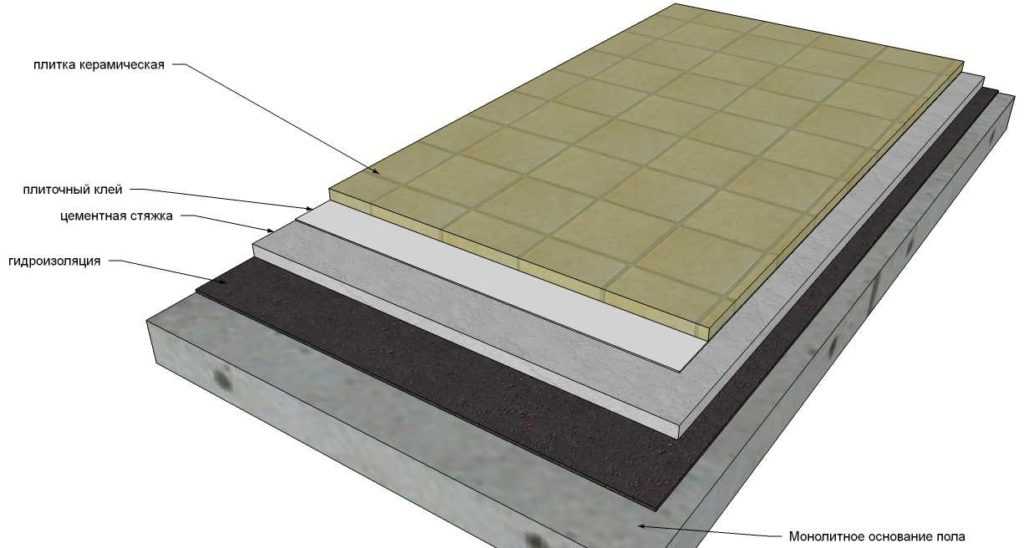
КРАЯ И ШВЫ
Весомое значение при выборе способа конструирования краёв и швов придаётся внешнему и внутреннему климату, и особенно воздействию влаги. Возможные конструкции краёв и швов достаточно многообразны. Наиболее распространенные решения представлены ниже.
Варианты швов между ЦСП
1 — полоса гидроизоляционного материала. 2 — эластичная мастика (герметик).
|
1) Открытый шов (крепление шурупом). |
2) Открытый шов (крепление гвоздём). |
|
3) Закрытый шов (крепление шурупом). |
|
|
5) Крепление при помощи алюминиевой планки. |
|
Есть вопросы?
Напишите нам!
Ответим на любые вопросы о продукции, стоимости и сроках.
Уточним наличие необходимых объемов продукции на складе.
Рассчитаем скидку в зависимости от необходимого объема.
Office CSP — управление клиентами Windows
Обратная связь
Редактировать
Твиттер
Фейсбук
Эл. адрес
- Статья
- 3 минуты на чтение
В таблице ниже показано применимость Windows:
| Edition | Windows 10 | Windows 11 |
|---|---|---|
| Дом | № | № |
| Про | Да | Да |
| Windows SE | № | Да |
| Бизнес | Да | Да |
| Предприятие | Да | Да |
| Образование | Да | Да |
Поставщик услуг настройки Office (CSP) позволяет установить клиент Microsoft Office на устройство с помощью средства развертывания Office (ODT). Дополнительные сведения см. в разделах Параметры конфигурации для средства развертывания Office и Как назначить приложения Office 365 устройствам с Windows 10 с помощью Microsoft Intune.
Дополнительные сведения см. в разделах Параметры конфигурации для средства развертывания Office и Как назначить приложения Office 365 устройствам с Windows 10 с помощью Microsoft Intune.
Этот CSP был добавлен в Windows 10 версии 1703.
Дополнительные сведения см. в разделе Office DDF.
Ниже показан поставщик услуг настройки Office в формате дерева.
./Поставщик/MSFT Офис ----Монтаж --------я бы ------------Установить ------------Статус ./Устройство/Поставщик/MSFT Офис ----Монтаж --------я бы ------------Установить ------------Статус ./Поставщик/MSFT ./Устройство/Поставщик/MSFT Офис ----Монтаж --------я бы ------------Установить ------------Статус
./Device/Vendor/MSFT/Office/ или ./User/Vendor/MSFT/Office
Корневой узел поставщика услуг настройки Office.
Установка
Указывает параметры установки Microsoft Office.
Поддерживаются операции «Добавить», «Удалить» и «Получить».
Установка/ ID
Указывает уникальный идентификатор, который представляет собой идентификатор устанавливаемого продукта Microsoft Office.
Поддерживаются операции «Добавить», «Удалить» и «Получить».
Установка/ id /Установка
Устанавливает Office, используя XML-данные, указанные в файле configuration.xml.
Поддерживаются операции Get и Execute.
Установка/ id /Статус
Статус установки Microsoft Office.
Единственная поддерживаемая операция — Get.
Установка/ id /FinalStatus
Добавлено в Windows 10 версии 1809. Указывает состояние окончательной установки Office 365.
Единственная поддерживаемая операция — Get.
Поведение:
- Когда Office CSP запускается для установки, он сначала проверяет, существует ли узел FinalStatus. Если узел существует, удалите его.
- Когда установка Office достигает любого конечного состояния (успешного или неудачного), создается этот узел, содержащий следующие значения:
- Когда статус = 0: 70 (успешно)
- При статусе!= 0:60 (сбой)
Установка/Текущий статус
Возвращает XML текущего состояния установки Office 365 на устройстве.
Единственная поддерживаемая операция — Get.
Примеры
Пример SyncML для установки приложений Microsoft 365 для бизнеса Retail из текущего канала.
<Выполнение> 7 <Элемент> <Цель>./Поставщик/MSFT/Office/Installation/0AA79349-F334-4859-96E8-B4AB43E9FEA0/установить <Мета>chr <Данные><Конфигурация><Добавить OfficeClientEdition="32" Канал="Текущий"><Идентификатор продукта="O365BusinessRetail"><Идентификатор языка="en-us" /></Товар></Добавить><Уровень отображения="Нет" ПринятьEULA="ИСТИНА" /></Конфигурация> <Конец/>
Чтобы удалить Office 365 из системы:
2"> <Выполнение> 7 <Элемент> <Цель>./Vendor/MSFT/Office/Installation/E24B23D8-94A8-4997-9E6E-8FF25025845B/install <Мета>chr <Данные><Конфигурация><Удалить все="ИСТИНА"/><Уровень отображения="Нет" ПринятьEULA="ИСТИНА" /></Конфигурация> <Конец/>
Чтобы узнать текущий статус Office 365 на устройстве.
<Получить> 7 <Элемент> <Цель>./Vendor/MSFT/Office/Installation/CurrentStatus <Конец/>
| Статус | Описание | Комментарий |
|---|---|---|
| 0 | Установка выполнена успешно | ОК |
| 997 | Выполняется установка | |
| 13 | ERROR_INVALID_DATA Не удается проверить подпись загруженного средства развертывания Office (ODT) | Ошибка |
| 1460 | ERROR_TIMEOUT Не удалось загрузить ODT | Ошибка |
| 1602 | ERROR_INSTALL_USEREXIT Пользователь отменил установку | Ошибка |
| 1603 | ERROR_INSTALL_FAILURE Сбой любой предварительной проверки.  | Ошибка |
| 17000 | ERROR_PROCESSPOOL_INITIALIZATION Не удалось запустить C2RClient | Ошибка |
| 17001 | ERROR_QUEUE_SCENARIO Не удалось поставить сценарий установки в очередь в C2RClient | Ошибка |
| 17002 | ERROR_COMPLETING_SCENARIO Не удалось завершить процесс. Возможные причины: | Ошибка |
| 17003 | ERROR_ANOTHER_RUNNING_SCENARIO Выполняется другой сценарий | Ошибка |
| 17004 | ERROR_COMPLETING_SCENARIO_NEED_CLEAN_UP Возможные причины:
| Ошибка |
| 17005 | ERROR_SCENARIO_CANCELLED_AS_PLANNED | Ошибка |
| 17006 | ERROR_SCENARIO_CANCELLED Обновление заблокировано запуском приложений | Ошибка |
| 17007 | ERROR_REMOVE_INSTALLATION_NEEDED Клиент запрашивает очистку клиента в сценарии «Удалить установку» | Ошибка |
| 17100 | ERROR_HANDLING_COMMAND_LINE Ошибка командной строки C2RClient | Ошибка |
| 0x80004005 | E_FAIL ODT нельзя использовать для установки корпоративной лицензии | Ошибка |
| 0x8000ffff | E_UNEXPECTED Попытка удаления, когда на машине нет C2R Office.  | Ошибка |
Обратная связь
Отправить и просмотреть отзыв для
Этот продукт
Эта страница
Просмотреть все отзывы о странице
Примечания к выпуску — Clip Studio Paint
25 октября 2022 г.
Бесплатное обновление Clip Studio Paint EX/PRO/DEBUT Ver.1.12.11 (Windows/macOS/iPad/iPhone/Galaxy/Android/Chromebook) было выпущено в октябре 25.
Примечание. Все версии, кроме Windows и macOS, будут доступны для загрузки в соответствующих магазинах приложений до проверки.
Загрузить
Исправления в версии 1.12.11
Изменения спецификаций
Следующие функции были улучшены.
Все классы
- (iPhone/Galaxy/Android) При нажатии кнопки «Сохранить» на смартфоне после окончания ежедневного часа бесплатного использования отображается экран подписки на план.

Исправления
Исправлены следующие проблемы.
Все марки
- Исправлена проблема, из-за которой после установки масштаба объекта новой детали для материала 3D-объекта на значение, отличное от 100, детали становились смещенными после сохранения файла и его повторного открытия.
- Исправлена ошибка, из-за которой новые настройки камеры не применялись должным образом после создания нескольких камер в 3D-слое и переключения настроек камеры.
- Исправлена ошибка, из-за которой открытие файлов .png приводило к сбою приложения.
- Исправлена ошибка, из-за которой полигональные линии скрывались при перезагрузке или замене 3D-текстуры-примитива.
- Исправлена ошибка, из-за которой, если один из параметров в разделе «Правка» > «Трансформировать» применялся к слою с активной маской слоя, маска слоя исчезала, если она была задана без выполнения преобразования.
- (Galaxy/Android/Chromebook) Исправлена ошибка, из-за которой приложение переставало отвечать на запросы при использовании пера при нажатии и удержании пальцем.

- (Windows/macOS) Исправлена ошибка, из-за которой переключение между инструментами и вспомогательными инструментами занимало много времени.
- (Galaxy/Android) Исправлена ошибка, из-за которой панель команд не обновлялась должным образом при попытке использовать инструмент «Пластика» на слое, где его нельзя использовать.
- (macOS) Исправлена ошибка, из-за которой мазки пера и кисти не применялись должным образом при использовании Sidecar в macOS Ventura.
- (iPhone) Исправлена ошибка, из-за которой холст переставал реагировать на жесты касания.
- (iPhone) Исправлена ошибка, из-за которой качество изображения холста неожиданно снижалось.
EX
- Исправлена ошибка, из-за которой автоматические настройки плоскости отсечения не работали должным образом при перемещении камеры с помощью вида в перспективе на палитре «Вид со всех сторон».
- (iPad/iPhone) Исправлена проблема, из-за которой в iOS/iPadOS 16.
 1 или более поздней версии текст мог перемещаться на одну позицию вверх при вводе корейских символов в редакторе историй при создании лигатур в верхней части строки.
1 или более поздней версии текст мог перемещаться на одну позицию вверх при вводе корейских символов в редакторе историй при создании лигатур в верхней части строки.
Исправления в версии 1.12.10 (выпущенной 17 октября 2022 г.)
Исправлены следующие проблемы.
Все классы
- (iPad) Исправлена ошибка, из-за которой холст переставал реагировать на жесты касания.
- (iPad) Исправлена проблема, из-за которой качество изображения холста неожиданно снижалось.
Обновления в версии 1.12.9 (выпущенной 11 октября 2022 г.)
Исправлены следующие проблемы.
Все классы
- (iPad) Исправлена ошибка, из-за которой приложение могло перестать отвечать на запросы при использовании холста или меню.
Обновления в версии 1.12.8 (выпущенной 29 сентября 2022 г.)
Исправления
Исправлены следующие проблемы.
Все классы
- (Windows/macOS) Исправлена ошибка, из-за которой давление пера уменьшалось до минимального значения, а правильный уровень стабилизации не менялся соответствующим образом при переключении инструментов с помощью клавиш Alt или Space.

- (Windows/macOS) Исправлена ошибка, из-за которой переключение между Clip Studio Paint и другим приложением приводило к его задержке.
Обновления версии 1.12.7 (выпущена 28 сентября 2022 г.)
Обновленная пипетка
- Упрощенный дизайн для сенсорных жестов, одновременно отображающий текущий и новый цвет
- Инструмент «Пипетка» был переработан таким образом, что текущий и новый цвета рисования отображаются в круге вокруг выбранной области при перетаскивании. Область вокруг курсора также увеличена, чтобы вам было легче выбирать цвета.
- При использовании инструмента «Пипетка» с помощью пера или мыши вокруг курсора появится круг. Вы можете отключить этот параметр в палитре Свойство инструмента .
- (Windows/iPad/iPhone/Galaxy/Android/Chromebook) При использовании инструмента «Пипетка» пальцем над пальцем появится кружок, показывающий нажатую область, а также текущий и новый цвета.

(Windows/macOS) Назначайте сочетания клавиш независимо от языка клавиатуры
Некоторые сочетания клавиш по умолчанию были изменены, а настройки сочетаний клавиш для команд меню теперь соответствуют раскладке клавиатуры (совместимы с раскладкой AZERTY).
Расширенные 3D-инструменты
- Сохранение нескольких ракурсов камеры
Параметр Переключить камеру был добавлен в палитру Детали вспомогательного инструмента при выборе 3D-слоя. Вы можете продублировать текущий ракурс, чтобы добавить новые ракурсы камеры, а также упорядочить и сохранить их отдельно. Затем переключайтесь между углами камеры по мере необходимости. - Лучшее удобство использования
- Вы сможете изменить масштаб каждой части 3D-объектов.
 Когда деталь выбрана, вы можете отрегулировать размер с помощью параметра Масштаб объекта в манипуляторе или на палитре Детали вспомогательного инструмента .
Когда деталь выбрана, вы можете отрегулировать размер с помощью параметра Масштаб объекта в манипуляторе или на палитре Детали вспомогательного инструмента . - Вы сможете отдельно настраивать ширину, высоту и глубину 3D-объектов с помощью корневого манипулятора. Размер в размере также можно отрегулировать с помощью детали вспомогательного инструмента 9.0480, когда параметр Fixed ratio отключен.
- Настройки для оси движения и оси вращения были добавлены в палитру Sub Tool Detail при выборе 3D-слоя. При выборе 3D-материала вы можете перемещать или вращать объект вокруг оси объекта или вокруг оси, выровненной по полу, как и раньше.
- Параметр Точка поворота для нескольких объектов был добавлен в палитру Детали вспомогательного инструмента при выборе 3D-слоя. Вы можете изменить точку поворота, когда выбрано несколько 3D-объектов, и объекты можно вращать или изменять размер сразу вокруг этой точки поворота.
- Вы сможете изменить масштаб каждой части 3D-объектов.
- Перспектива «рыбий глаз»
- Параметр Перспектива «Рыбий глаз» добавлен в категорию Панорама для 3D-слоев.
 Вы можете применить перспективу «рыбий глаз» к панорамному изображению, чтобы увеличить угол обзора в два раза.
Вы можете применить перспективу «рыбий глаз» к панорамному изображению, чтобы увеличить угол обзора в два раза.
- Параметр Перспектива «Рыбий глаз» добавлен в категорию Панорама для 3D-слоев.
- Экспорт панорамных УФ-карт
- Настройка UV Map добавлена в категорию Panorama в Sub Tool Detail палитра, когда выбран 3D-слой. Вы можете использовать это для экспорта панорамы UV-карты.
- Параметр Экспортировать как панорамное изображение был добавлен в категорию Панорама в палитре Детали вспомогательного инструмента при выборе 3D-слоя. Вы можете экспортировать 360-градусный панорамный вид окрестностей, видимый с камеры.
(iPhone/Galaxy/Android) Переработанный главный экран
Изменен дизайн главной страницы приложения для смартфона. Вы сможете создавать холсты и сразу же возобновлять существующие проекты, а также получать доступ к последним новостям, официальным учебным пособиям, активам и другим сервисам, которые помогут вам в вашем творчестве.
Другие улучшения и изменения
Мы также внесли некоторые другие улучшения, изменения спецификаций и исправления ошибок на основе отзывов пользователей Clip Studio Paint.
- Теперь вы можете настроить масштабирование и повторение текстур, применяемых к 3D-примитивам. Следующие настройки были добавлены в Sub Tool Detail палитра > Настройки текстуры категория: Мозаика , Коэффициент масштабирования , Положение .
- Когда файлы текстуры применяются к 3D-примитивам или панорамам, теперь вы можете обновить текстуру, чтобы перезагрузить изменения, внесенные в файл изображения в других проектах или приложениях. Вы можете обновить текстуры из палитры Sub Tool Detail > Texture > Panorama > Reload .
- В диалоговом окне Sub Tool Detail > Rendering settings для 3D-слоев параметр Shadows follow the light source был изменен на Shadows . Вы можете изменить тип проекции тени для выбранного слоя на Не отбрасывать , Отбрасывать прямо вниз или Следовать за источником света .
- Параметр Новый 3D-слой добавлен в Предпочтения > 3D .
 Здесь вы можете установить тип проекции тени по умолчанию для новых 3D-слоев на 9.0479 Не отбрасывать тени , Отбрасывать прямо вниз или Проецировать на землю в соответствии с источником света .
Здесь вы можете установить тип проекции тени по умолчанию для новых 3D-слоев на 9.0479 Не отбрасывать тени , Отбрасывать прямо вниз или Проецировать на землю в соответствии с источником света . - Параметр свойства инструмента для примитивов типа рекламного щита был изменен с Вращать и следовать за камерой на Следовать за камерой , и теперь вы можете изменить его на следующие настройки: Вкл , Выкл , рекламный щит поворачивается лицом к камере только в горизонтальном направлении.
- Теперь вы можете изменить имена 3D-материалов и камер в списке объектов и разделах Allocate палитры Sub Tool Detail . Дважды коснитесь имени в списке объектов, чтобы отредактировать его.
- Дублировать и Удалить команды были добавлены в разделы Список объектов и Выделить палитры Детали подинструмента . Используйте их для дублирования или удаления выбранного 3D-материала или камеры.
 Вы также можете дублировать или удалять из всплывающего меню для списка объектов.
Вы также можете дублировать или удалять из всплывающего меню для списка объектов. - При выборе нескольких 3D-объектов будет показана ось для каждого материала. Они появятся при независимом изменении размеров объектов с помощью маркеров масштабирования для конкретных осей, когда ось перемещения и ось вращения установлены на Ось объекта в палитре Деталь вспомогательного инструмента , и когда Точка вращения для нескольких объектов установить на Локальные опорные точки .
- (iPhone/Galaxy/Android) Изменен дизайн главной страницы приложения для смартфона.
- (Win/iPad/iPhone/Galaxy/Android/Chromebook) Когда вы наводите палец на цвет из палитры Sub View , вокруг пальца теперь появляется кружок выбора цвета. (ЭКСП/ПРО)
- Добавлен Показать кружок выбора цвета при использовании пера в меню палитры Sub View . При включении кружок выбора цвета будет отображаться даже при выборе цвета пером. (ЭКСП/ПРО)
- Исправлена ошибка, из-за которой рисунки за пределами области выбора исчезали после создания области выбора и изменения ее размера с помощью кнопки 9.
 0479 Редактировать меню > Преобразовать .
0479 Редактировать меню > Преобразовать .
Основные улучшения в версии 1.12.7
Улучшения
Следующие функции были улучшены.
Все классы
- Инструмент Пипетка теперь имеет параметр Показать кружок палитры цветов . Это добавит круг с цветами рисования вокруг курсора.
- Параметр «Переключить камеру » добавлен в деталь 9 вспомогательного инструмента .0480 при выборе 3D-слоя. Вы можете добавлять новые ракурсы камеры, упорядочивать и сохранять их отдельно. Затем переключайтесь между углами камеры по мере необходимости.
- Параметр Точка поворота для нескольких объектов был добавлен в палитру Детали вспомогательного инструмента при выборе 3D-слоя. Вы можете изменить точку поворота, когда выбрано несколько 3D-объектов, и объекты можно вращать или изменять размер сразу вокруг этой точки поворота.
- Настройки для оси движения и оси вращения были добавлены в палитру деталей вспомогательного инструмента при выборе 3D-слоя.
 При выборе 3D-материала вы можете перемещать или вращать объект вокруг оси объекта или вокруг оси, выровненной по полу, как и раньше.
При выборе 3D-материала вы можете перемещать или вращать объект вокруг оси объекта или вокруг оси, выровненной по полу, как и раньше. - Параметр «Рыбий глаз» добавлен в категорию «Панорама » для 3D-слоев. Вы можете применить перспективу «рыбий глаз» к панорамному изображению, чтобы увеличить угол обзора в два раза.
- Параметр UV Map был добавлен в категорию Panorama палитры Sub Tool Detail при выборе 3D-слоя. Вы можете использовать это для экспорта панорамы UV-карты.
- Экспорт в виде панорамного изображения 9Параметр 0480 был добавлен в категорию Панорама в палитре Детали вспомогательного инструмента , когда выбран 3D-слой. Вы можете экспортировать 360-градусный панорамный вид окрестностей, видимый с камеры.
- В диалоговом окне Sub Tool Detail > Rendering settings для 3D-слоев параметр Shadows follow the light source был изменен на Shadows . Вы можете изменить тип проекции тени для выбранного слоя на Не направлять , Направлять прямо вниз или Следовать за источником света .

- Когда файлы текстуры применяются к 3D-примитивам или панорамам, теперь вы можете обновить текстуру, чтобы перезагрузить изменения, внесенные в файл изображения в других проектах или приложениях. Вы можете обновить текстуры из палитры Sub Tool Detail > Texture > Panorama > Reload .
- Теперь вы можете изменить масштаб каждой части 3D-объектов. Когда часть выбрана, вы можете отрегулировать размер с помощью Настройка масштаба объекта в манипуляторе или палитре Sub Tool Detail .
- Теперь вы можете отдельно настраивать ширину, высоту и глубину 3D-объектов с помощью корневого манипулятора. Размер в размере также можно отрегулировать из палитры Деталь вспомогательного инструмента , когда параметр Фиксированное соотношение отключен.
- При выборе нескольких 3D-объектов будет показана ось для каждого материала. Они появляются при изменении размера объектов с помощью маркеров масштабирования для конкретных осей, когда ось движения и ось вращения установлены на 9.
 0479 Ось объекта в палитре Деталь вспомогательного инструмента , и когда Точка поворота для нескольких объектов установлена на Локальные точки поворота .
0479 Ось объекта в палитре Деталь вспомогательного инструмента , и когда Точка поворота для нескольких объектов установлена на Локальные точки поворота . - Многоугольник был добавлен в качестве 3D-примитива.
- Параметр свойства инструмента для примитивов типа рекламного щита был изменен с Вращать и следовать за камерой на Следовать за камерой , и теперь вы можете изменить его на следующие параметры: Вкл., Выкл., Только по горизонтали. Только горизонтальный заставляет рекламный щит поворачиваться лицом к камере только в горизонтальном направлении.
- Теперь вы можете настроить масштабирование и повторение текстур, применяемых к 3D-примитивам. Следующие настройки были добавлены в палитру Sub Tool Detail > Настройки текстуры категория: Мозаика , Масштаб , Положение .
- Теперь вы можете импортировать 3D-файлы в формате glTF. Однако анимации, морфы и деревья узлов с несколькими костями не поддерживаются.
 Кроме того, цвет может отличаться, так как параметры физического рендеринга (PBR) преобразуются в метод рендеринга Clip Studio Paint.
Кроме того, цвет может отличаться, так как параметры физического рендеринга (PBR) преобразуются в метод рендеринга Clip Studio Paint. - Дублировать и Удалить команды были добавлены в разделы Список объектов и Выделить палитры Детали вспомогательного инструмента. Используйте их для дублирования или удаления выбранного 3D-материала или камеры. Вы также можете дублировать или удалять из всплывающего меню для списка объектов.
- Теперь вы можете изменить имена 3D-материалов и камер в разделах Список объектов и Выделить палитры Детали вспомогательного инструмента. Дважды коснитесь имени в списке объектов, чтобы отредактировать его.
- Параметр Новый 3D-слой был добавлен в «Установки» > «3D». Здесь вы можете установить тип проекции тени по умолчанию для новых 3D-слоев на Не отбрасывать тени , Отбрасывать прямо вниз или Проецировать на землю в соответствии с источником света .
- Параметр Параметры импорта для файлов Wavefront OBJ добавлен в Предпочтения > 3D .
 Теперь можно установить Верхняя ось и Исходная точка и может импортировать OBJ-файл Wavefront с осью Z, направленной вверх, как есть.
Теперь можно установить Верхняя ось и Исходная точка и может импортировать OBJ-файл Wavefront с осью Z, направленной вверх, как есть. - Экран настроек конфиденциальности при запуске был переработан.
- Проекты, для которых не задан режим «Командная работа», будут отображаться с серой миниатюрой на экране «Управление работами».
- Добавлено Включить шрифты в резервную копию настроек приложения в Облачные настройки в Clip Studio.
- После обновлений появится новое окно уведомлений, чтобы показать вам новые функции и изменения.
- Встроить профиль ICC был добавлен в меню Файл > Экспорт вебтуна . Включение этого элемента встраивает профиль ICC при экспорте файлов JPEG или PNG.
- Отображение доступного облачного хранилища на облачной панели теперь точнее, чем раньше.
- Сообщение, предупреждающее о конфликте синхронизации с файлом в облаке клипов, было улучшено.
- (iPad/iPhone/Galaxy/Android/Chromebook) Теперь при входе в систему появляется всплывающая клавиатура для более удобного ввода адреса электронной почты.

- (iPad/iPhone/Galaxy/Android/Chromebook) Когда вы используете Clip Studio Paint, но находитесь в ограниченном режиме, теперь вы будете предупреждены с новым объяснением.
- (Windows/macOS/iPad/Galaxy/Android) Теперь вы можете загружать свои проекты в WEBTOON CANVAS из Clip Studio. Эта функция недоступна на смартфонах.
- (iPhone/Galaxy/Android) Изменен дизайн главной страницы приложения для смартфона. Вы сможете создавать холсты и сразу же возобновлять существующие проекты, а также узнавать последние новости.
- (iPhone/Galaxy/Android) Страница входа в приложение для смартфона была переработана.
- (iPhone/Galaxy/Android) Страница, которая появляется, если вы не зарегистрировали лицензию в приложении для смартфона, была переработана.
- (iPad/iPhone) Теперь можно долго нажимать на текстовое поле, чтобы отобразить всплывающее меню и вырезать, копировать или вставлять текст.
EX/PRO
- Добавлено Показать кружок выбора цвета при использовании пера в Меню палитры Sub View .
 При включении кружок выбора цвета будет отображаться даже при выборе цвета пером.
При включении кружок выбора цвета будет отображаться даже при выборе цвета пером. - (Win/iPad/iPhone/Galaxy/Android/Chromebook) Когда вы наводите палец на цвет из палитры Sub View , вокруг пальца теперь появляется кружок выбора цвета.
Изменения функций
Следующие функции были улучшены.
Все классы
- Инструмент «Пипетка» теперь отображает колесо над курсором, которое увеличивает рисунок под ним, а также отображает выбранный цвет рисунка и исходный цвет рисунка.
- Для инструмента «Пипетка» была перенастроена частота выборки цветов для более плавного перемещения курсора.
- При использовании Использовать тот же вспомогательный инструмент, что и холст на палитре Смешение цветов , даже если этот инструмент нельзя использовать в Смешение цветов , вы можете продолжать использовать сенсорные жесты и клавиши-модификаторы.
- В Детали вспомогательного инструмента > Настройки рендеринга для 3D-слоев параметр Shadows был изменен на Apply light source .
 Когда Применить источник света отключен для 3D-слоя, этот параметр также будет отключен для 3D-моделей на слое.
Когда Применить источник света отключен для 3D-слоя, этот параметр также будет отключен для 3D-моделей на слое. - Когда у вас выбран 3D-слой и отображается палитра Sub Tool Detail , параметры для Установить выбранные модели и Отбрасывать тени на землю не будут работать, если вы перешли к Настройки рендеринга диалоговое окно > Настройки 3D-слоя > Тень > и выбрано Не отбрасывать тени .
- Улучшена видимость манипулятора для 3D-материалов, когда выбран 3D-слой и установлена палитра Свойство инструмента > Параметры отображения для редактирования > Обычный .
- При наличии текстуры на 3D-примитиве и экспорте UV-карты из свойства 9 инструмента 0480, самый нижний слой будет скрыт.
- При экспорте UV-карты из палитры Свойство инструмента из выбранного 3D-примитива для нее не будет установлен слой бумаги, а вместо этого будет задан цвет в текстуре 3D-примитива в виде растрового слоя.

- Теперь, когда вы применяете текстуру к 3D-примитиву, она автоматически скрывает линии разделения.
- Когда вы перетаскиваете 3D-материал на холст, создается 3D-слой с немного уменьшенным углом камеры от материала. Однако этого не произойдет, если вы добавляете к существующему 3D-слою.
- Z не будет отображаться в палитре Свойство инструмента для 3D-примитивов, таких как Плоскость и Сфера , которым не требуется Z для Число делений , которое необходимо установить.
- Если у вас есть несколько 3D-материалов, выбранных из палитры Sub Tool Detail > Список объектов или Выделите и выполните команду из всплывающего меню, после чего команда будет отражена для всех выбранных в данный момент 3D-материалов.
- Изменен способ сохранения настроек вспомогательных инструментов и т. д. В дополнение к прошлым способам сохранения новые способы сохранения включают в себя добавление вспомогательного инструмента или переключение между приложениями в Windows или Mac.

- Добавлены настройки конфиденциальности . Для Windows вы можете получить доступ к нему из меню File , на macOS, iPad, Galaxy, Android и Chromebook из меню Clip Studio Paint , а на смартфонах iPhone / Android из Настройки приложения меню.
- Настройки конфиденциальности удалены из диалогового окна Настройки .
- Толщина страницы для Указать ширину корешка была обновлена для параметра pixivFactory в Поставщик печати журнала Fanzine , который можно установить в диалоговом окне Новый или Изменить параметры проекта .
- (Windows/iPad/iPhone/Galaxy/Android/Chromebook) При использовании Инструмент «Пипетка» с пальцем, область над пальцем будет показана слегка увеличенной и немного выше, и будет выбран цвет нажатой области.
- (Windows/iPad/iPhone/Galaxy/Android/Chromebook) Цветовой круг инструмента «Пипетка» теперь будет более ограничен краями холста и палитрой «Смешение цветов ».

- (iPhone/Galaxy/Android) Теперь по умолчанию используется Светлый цвет для версии смартфона в Настройки диалог > Интерфейс > Цвет интерфейса .
- (Window/macOS) Некоторые сочетания клавиш по умолчанию изменены.
- (iPad) Клавиша быстрого доступа изменена для Окно меню > Холст . Предыдущий холст — это Shift + Control + Tab и Следующий холст — это Control + Tab .
ЕХ
- В диалоговом окне преобразования LT теперь по умолчанию будет задана глубина . Это будет то же самое, даже если вы выберете Window position в диалоговом окне Reset to original defaults .
Исправление ошибок
Исправлены следующие ошибки.
Все классы
- Исправлена ошибка, из-за которой рисунки за пределами области выбора исчезали после создания области выбора и изменения ее размера с помощью Редактировать меню > Преобразование .

- (Windows/macOS) Исправлена ошибка, из-за которой ярлыки команд меню и отображение не совпадали.
Что нового в Clip Studio
Версия 1.12.7 включает следующие обновления.
Основные улучшения в версии 1.12.7
Улучшения
Следующие функции были улучшены.
Все классы
- Добавлено Включить шрифты в резервную копию настроек приложения в Настройки облака в Clip Studio.
Изменения функций
Следующие функции были улучшены.
Все классы
- (Windows) В Windows 10 и более поздних версиях веб-страницы Clip Studio теперь можно просматривать в браузере Edge.
Исправление ошибок
Исправлены следующие ошибки.
Все классы
- (macOS) Добавлено Соответствие сочетаний клавиш с клавиатурой Сброс к исходным значениям по умолчанию для решения проблемы, из-за которой имена ярлыков не соответствовали фактической операции в Clip Studio в зависимости от языка системы.

Обновления в версии 1.12.6 (выпущенной 2 сентября 2022 г.)
Исправления ошибок
Исправлены следующие ошибки.
Все классы
- (iPad/iPhone) В вер. 1.12.5, поэтому операция была возвращена к версии 1.12.3.
Обновления в версии 1.12.5 (выпущенной 30 августа 2022 г.)
Исправления ошибок
Исправлены следующие ошибки.
All Grades
- (Windows/iPad/iPhone/Galaxy/Android/Chromebook) Исправлена проблема, при которой настройка Correction в палитре Sub Tool Detail не всегда применялась при рисовании пальцем.
- (iPad/iPhone) Исправлена проблема, из-за которой объем памяти, используемый приложением, на некоторых устройствах ограничивался небольшим объемом.
- (iPad) Исправлена ошибка, из-за которой Clip Studio Paint не открывался на некоторых устройствах после обновления до iPadOS 16.
- (iPad) Исправлена проблема, из-за которой на некоторых устройствах отображалось раскрывающееся меню, которое нельзя было скрыть, если не коснуться его за пределами раскрывающегося меню.

- (iPad) Исправлена проблема, из-за которой на некоторых устройствах после перехода к палитре Вспомогательный инструмент > Удалить вспомогательный инструмент и перетаскивании вспомогательного инструмента приложение переставало отвечать на запросы.
- (iPad) Исправлена проблема, из-за которой на некоторых устройствах при включенном Assistive Touch и перетаскивании вспомогательного инструмента или материала приложение переставало отвечать на запросы.
- (iPhone) Исправлена ошибка, из-за которой на некоторых устройствах Clip Studio Paint не работал с мышью.
Исправления в версии 1.12.4 (выпущенной 22 августа 2022 г.)
Улучшения
Следующие функции были улучшены.
Все сорта
- (Galaxy/Android) Теперь вы можете переключаться между пользовательским интерфейсом смартфона и пользовательским интерфейсом планшета при использовании Galaxy Z Fold 4.
Microsoft, Windows, Internet Explorer и Edge являются зарегистрированными товарными знаками или товарными знаками Microsoft Corporation в США и других странах.
 Для упрощения реза в разных положениях на некоторых моделях предусмотрена переставная рукоятка и регулируемый кожух.
Для упрощения реза в разных положениях на некоторых моделях предусмотрена переставная рукоятка и регулируемый кожух. Длина гвоздя должна быть в 2,5 раза больше, чем толщина листа. К примеру гвоздями 2,5 мм длинной 35 мм в диаметре рекомендуется крепить плиты толщиной 8 – 10 мм, длинна 40 и 50 мм подойдут для 12 и 16 мм.
Длина гвоздя должна быть в 2,5 раза больше, чем толщина листа. К примеру гвоздями 2,5 мм длинной 35 мм в диаметре рекомендуется крепить плиты толщиной 8 – 10 мм, длинна 40 и 50 мм подойдут для 12 и 16 мм.
 Дает пару беспрепятственно выходить из дома через стену, не позволяя ей конденсироваться на стене.
Дает пару беспрепятственно выходить из дома через стену, не позволяя ей конденсироваться на стене. Если обрешетка крепится напрямую к стене без кронштейнов, то утеплитель под ней не поместится — такая стена будет просто облицовочной.
Если обрешетка крепится напрямую к стене без кронштейнов, то утеплитель под ней не поместится — такая стена будет просто облицовочной. Похожая структура пола может использоваться при строительстве дома из бруса, система лаг обычно встраивается в окладной венец. Фактически в этом случае ЦСП заменяет собой бетонную стяжку.
Похожая структура пола может использоваться при строительстве дома из бруса, система лаг обычно встраивается в окладной венец. Фактически в этом случае ЦСП заменяет собой бетонную стяжку. Каркас обрешетки сооружается из деревянных брусков, которые обрабатываются антисептиками, или стального профиля. Профиль или обрешетка закрепляются на стене, между ЦСП и стеной помещается звукоизоляция и утеплитель, если это необходимо. Также в некоторых случаях допускается крепление на различные клеящие растворы.
Каркас обрешетки сооружается из деревянных брусков, которые обрабатываются антисептиками, или стального профиля. Профиль или обрешетка закрепляются на стене, между ЦСП и стеной помещается звукоизоляция и утеплитель, если это необходимо. Также в некоторых случаях допускается крепление на различные клеящие растворы. По краям устанавливают уголки, которые закрепляются саморезами с прессшайбами.
По краям устанавливают уголки, которые закрепляются саморезами с прессшайбами.


 1 или более поздней версии текст мог перемещаться на одну позицию вверх при вводе корейских символов в редакторе историй при создании лигатур в верхней части строки.
1 или более поздней версии текст мог перемещаться на одну позицию вверх при вводе корейских символов в редакторе историй при создании лигатур в верхней части строки.

 Когда деталь выбрана, вы можете отрегулировать размер с помощью параметра Масштаб объекта в манипуляторе или на палитре Детали вспомогательного инструмента .
Когда деталь выбрана, вы можете отрегулировать размер с помощью параметра Масштаб объекта в манипуляторе или на палитре Детали вспомогательного инструмента . Вы можете применить перспективу «рыбий глаз» к панорамному изображению, чтобы увеличить угол обзора в два раза.
Вы можете применить перспективу «рыбий глаз» к панорамному изображению, чтобы увеличить угол обзора в два раза.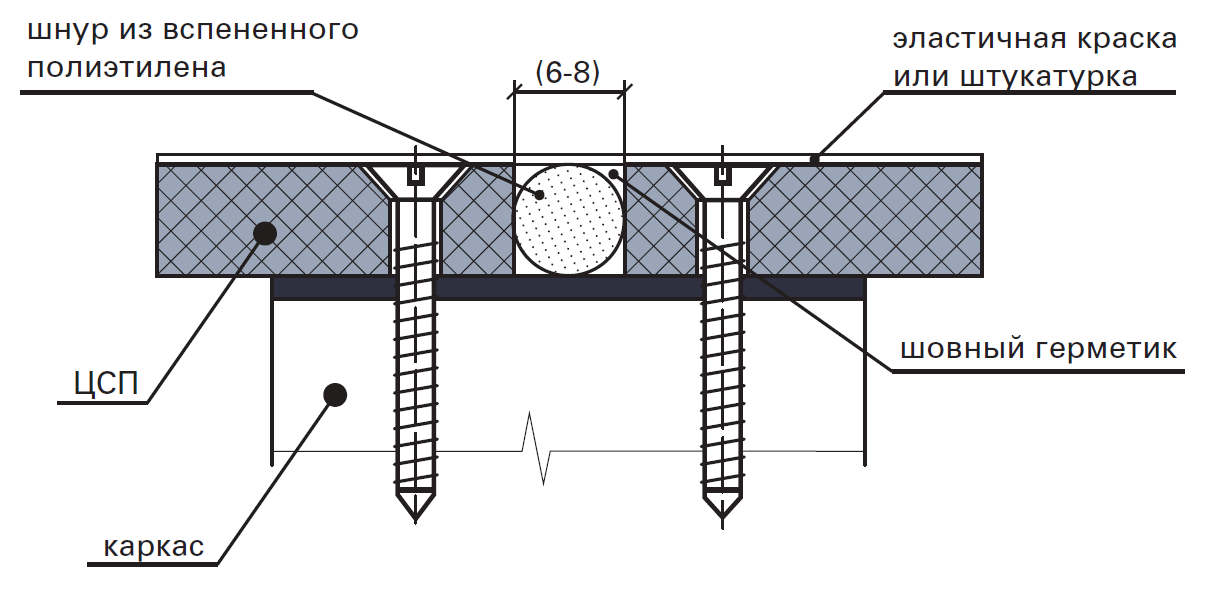 Здесь вы можете установить тип проекции тени по умолчанию для новых 3D-слоев на 9.0479 Не отбрасывать тени , Отбрасывать прямо вниз или Проецировать на землю в соответствии с источником света .
Здесь вы можете установить тип проекции тени по умолчанию для новых 3D-слоев на 9.0479 Не отбрасывать тени , Отбрасывать прямо вниз или Проецировать на землю в соответствии с источником света . Вы также можете дублировать или удалять из всплывающего меню для списка объектов.
Вы также можете дублировать или удалять из всплывающего меню для списка объектов. 0479 Редактировать меню > Преобразовать .
0479 Редактировать меню > Преобразовать . При выборе 3D-материала вы можете перемещать или вращать объект вокруг оси объекта или вокруг оси, выровненной по полу, как и раньше.
При выборе 3D-материала вы можете перемещать или вращать объект вокруг оси объекта или вокруг оси, выровненной по полу, как и раньше.
 0479 Ось объекта в палитре Деталь вспомогательного инструмента , и когда Точка поворота для нескольких объектов установлена на Локальные точки поворота .
0479 Ось объекта в палитре Деталь вспомогательного инструмента , и когда Точка поворота для нескольких объектов установлена на Локальные точки поворота . Кроме того, цвет может отличаться, так как параметры физического рендеринга (PBR) преобразуются в метод рендеринга Clip Studio Paint.
Кроме того, цвет может отличаться, так как параметры физического рендеринга (PBR) преобразуются в метод рендеринга Clip Studio Paint. Теперь можно установить Верхняя ось и Исходная точка и может импортировать OBJ-файл Wavefront с осью Z, направленной вверх, как есть.
Теперь можно установить Верхняя ось и Исходная точка и может импортировать OBJ-файл Wavefront с осью Z, направленной вверх, как есть.
 При включении кружок выбора цвета будет отображаться даже при выборе цвета пером.
При включении кружок выбора цвета будет отображаться даже при выборе цвета пером. Когда Применить источник света отключен для 3D-слоя, этот параметр также будет отключен для 3D-моделей на слое.
Когда Применить источник света отключен для 3D-слоя, этот параметр также будет отключен для 3D-моделей на слое.




